
เคยเป็นไหมครับ “อยากเล่นหรืออยากซื้อเกมส์(คอมพิวเตอร์)เกมหนึ่ง แต่ไม่รู้ว่าเกมส์นั้นม้นจะสามารถเล่นบนคอมพิวเตอร์ของเราได้หรือไม่?” เพราะบางครั้งเกมส์สมัยนี้ก็ต้องการสเปคคอมพิวเตอร์ที่สูงเหลือเกิน จนบางที่สเปคที่คุณใช้อยู่อาจจะไม่สามารถเล่นเกมนั้นๆ ได้ วันนี้มานาคอมพิวเตอร์มีวิธีตรวจเช็คว่า “สเปคคอมพิวเตอร์ของคุณ สามารถเล่นเกมส์นี้ได้หรือไม่?”
วิธีการตรวจเช็คว่า สเปคคอมพิวเตอร์ของคุณ สามารถเล่นเกมส์นี้ได้หรือไม่?
ขั้นแรกให้คุณไปยังเว็บไซต์นี้ครับ http://www.systemrequirementslab.com/cyri/ จะพบกับหน้าเว็บตามรูปด้านล่างเลยนะครับ ให้คุณดูรายละเอียดแต่ละหมายเลขนะครับ

หมายเลข 1 – ให้คุณใส่ชื่อเกมส์ที่คุณการจะตรวจสอบสเปคครับ
หมายเลข 2 – ในกรณีที่คุณอาจจะสะกดชื่อเกมส์ลำบาก ลองค้นหาดูจากส่วนนี้ครับ โดยระบบจะแสดงรายชื่อเกมส์ต่างๆ โดยเรียงลำดับจากตัวอักษร A-Z ครับ
หมายเลข 3 – เมื่อคุณระบุชื่อเกมส์แล้ว ให้คุณคลิ้กที่ “CAN YOU RUN IT?” เพื่อให้ระบบทำการประมวลผลให้ครับ
หมายเลข 4 – เป็นข้อมูลของการเพิ่มรายชื่อเกมส์ใหม่ๆ ที่คุณสามารถตรวจสอบสเปคได้ครับ
ระบบจะทำการร้องขอให้คุณติดตั้งส่วนเสริมที่มีชือ่ว SRLApplet เพื่อทำการตรวจสอบว่า คอมพิวเตอร์ของคุณมีสเปคเป็นอย่างไรบ้าง แล้วจึงส่งผลนั้นกลับไปยังเว็บไซต์ เพื่อทำการประมวลผลครับ ให้คุณคลิ้ก “Run” ครับ
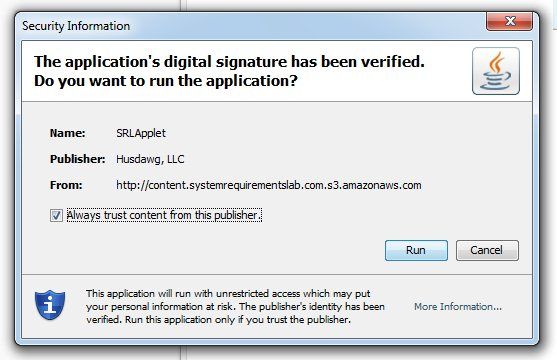
รอสักครู่ เมื่อทำการประมวลผลแล้ว ระบบจะทำการแสดงผลของการตรวจสอบตามรูปด้านล่างครับ ให้คุณลองดูไปด้วยกันทีละข้อนะครับ
หมายเลข 1 – เป็นรูปหน้าปกของเกมส์นั้นๆ ครับ
หมายเลข 2 – เป็นชื่อของเกมส์
หมายเลข 3 – เป็นภาพสรุปโดยรวมว่า เครื่องของคุณสามารถเล่นเกมส์นั้นๆ ได้หรือไม่ ผมทำการทดสอบโดยเลือกเกมส์ Devil May Cry 4 โดยใช้ Notebook ของผมเป็นตัวทดสอบ ผลปรากฎว่า “ไม่ผ่าน” (FAIL) ครับ โดยสเปคเครื่องของผมอยู่ “ต่ำ” กว่ามาตราฐาน (Minimum Requirement) คราวนี้เราลองมาดูแต่ละสาเหตุที่ทำให้ Notebook ของผมไม่ผ่านการประเมินนี้ครับ
หมายเลข 4 – เป็นซีพียูที่ใช้ (CPU) ซึ่งของผม “ผ่าน” ในส่วนนี้ครับ
สังเกตว่า การประเมินของโปรแกรมจะแบ่งเป็น 3 ระดับคือ
- ผ่าน (PASS) ใช้เป็นสัญลักษณ์ลูกศรสีเขียว – ใช้ในกรณีที่อุปกรณ์ส่วนนั้นของเราสูงกว่าความต้องการขั้นต่ำของระบบในเกมส์ๆ นั้นครับ
- อาจจะ ใช้เป็นสัญลักษณ์ลูกศรสีเหลือง – มักจะแสดงผลในส่วนของระบบปฎิบัติการ เพราะเกมส์บางเกมส์อาจจะเล่นได้แค่บาง OS แต่ก็มิได้หมายความว่า ทุกเครื่องที่ไม่ได้ใช้ OS ที่กำหนดนั้น จะเล่นเกมส์นี้ไม่ได้ (ถ้าเกมส์กลางเก่ากลางใหม่มักจะติดสีเหลืองที่ส่วนนี้ แต่ส่วนใหญ่เล่นได้หมดครับ)
- ไม่ผ่าน – กรณีที่อุปกรณ์หรือสเปคคอมพิวเตอร์ในส่วนนั้นของเรา “ต่ำ”กว่าความต้องการพื้นฐานครับ
หมายเลข 5 – เป็นความเร็วของซีพียู (CPU Speed) หากซีพียูที่ใช้ผ่าน ส่วนนี้ก็มักจะผ่านครับ
หมายเลข 6 – เป็นส่วนของแรม (Ram) อันนี้ส่วนใหญ่ “ผ่าน” ครับ
หมายเลข 7 – เป็นส่วนของระบบปฎิบัติการ (OS) อาจจะพบลูกศรเหลืองกรณีที่ใช้ OS เป็น Windows 7 (แต่ส่วนใหญ่เล่นได้หมดครับ)
หมายเลข 8 – เป็นส่วนของการ์ดจอ (Video Card) อันนี้เป็นตัวหลักๆ ที่จะใช้ตัดสินเลยครับว่า เครื่องของคุณจะเล่นเกมส์นั้นได้หรือไม่? กรณีของผมเป็นการ์ดจอแบบ Onboard มักจะไม่ผ่านอยู่แล้วครับ
หมายเลข 9 – เป็นของการ์ดเสียง Sound Card มักไม่มีปัญหาครับ
หมายเลข 10 – เป็นพื้นที่คงเหลือในฮาร์ดดิสก์ (Free Disk Space) ถ้าพื้นที่ไม่ถูกใช้งานไปจนใกล้หมด ส่วนนี้ผ่านสบายๆ ครับ
รายละเอียดทั้งหมดนั้น จะมีคำแนะนำจากเว็บไซต์ด้วยครับ ว่าเราควรจะดำเนินการหรือแก้ไขส่วนไหน,อย่างไร เพื่อให้คุณสามารถเล่นเกมส์ที่ต้องการนั้นได้ครับ หวังว่าบทความนี้คงจะเป็นประโยชน์กับคุณนะครับ 🙂

